VPN是什麼? VPN虛擬私人網路的優缺點

VPN是什麼? VPN有哪些優缺點?接下來,我們和WebTech360一起探討VPN的定義,以及如何在工作中套用這種模式和系統。
儲存空間不足會擾亂您的工作流程並降低筆記型電腦的運作速度。不斷收到有關儲存空間不足的通知會讓你抓狂。因此,開始養成良好的習慣,以確保您永遠不會耗盡儲存空間!
目錄
Windows 提供了一個名為「儲存感知」的便利功能,它可以透過自動刪除臨時系統和應用程式檔案、清空回收站以及從下載資料夾中刪除您一段時間未使用的檔案來釋放空間。您還可以自訂運行頻率以及清理檔案之前等待的時間。
您可以根據自己的需求進行調整。啟用和設定方法如下:
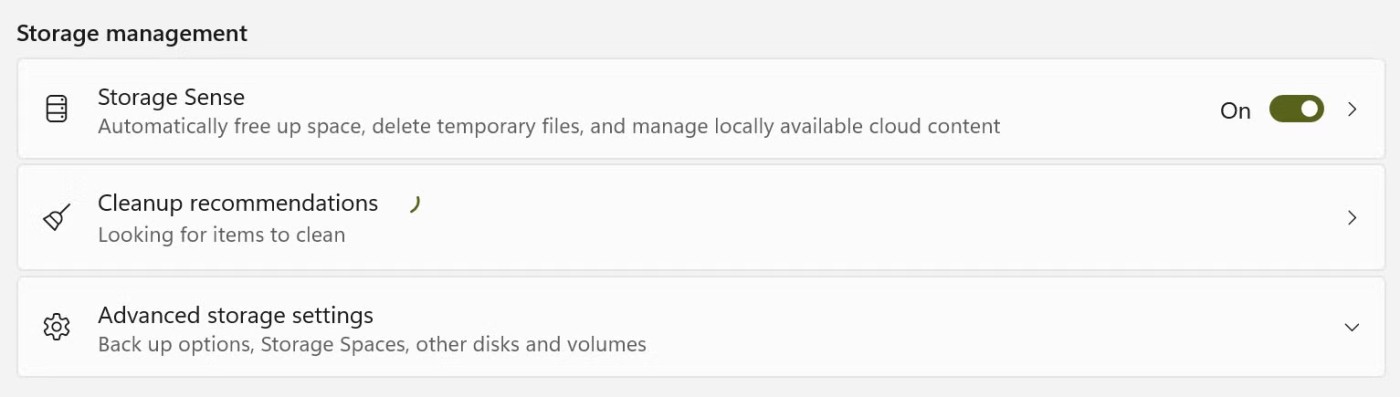
若要調整您的清潔計劃,請按一下「儲存感知」並調整設定以適合您的喜好。
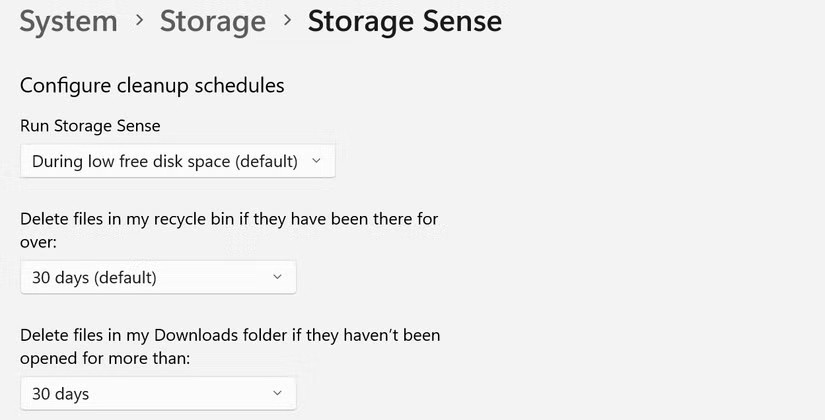
我們大多數人的電腦上都有大量重複的文件,這可能是由於錯誤地下載了兩次文件、從已經有重複文件的來源複製文件,或者在移動文件後忘記從先前的位置刪除它們。隨著時間的推移,這些文件會累積並佔用儲存空間。這就是為什麼定期檢查和刪除重複檔案很重要。
由於手動追蹤它們可能很繁瑣且耗時,請使用 Microsoft PC Manager 應用程序,它將快速掃描您的系統以查找重複的檔案並讓您輕鬆刪除它們。該應用程式由 Microsoft 開發,可直接從 Microsoft Store 獲取,因此不存在與第三方替代品相關的擔憂。
幾個月來您沒有在電腦上開啟過多少個應用程式?許多應用程式您只安裝一次以完成某項任務,然後就忘記了。這些未使用的程式通常位於後台,默默地佔用寶貴的磁碟空間。識別並刪除它們是釋放儲存空間的簡單方法。
要找到並卸載佔用大量空間的應用程序,請按照以下步驟操作:
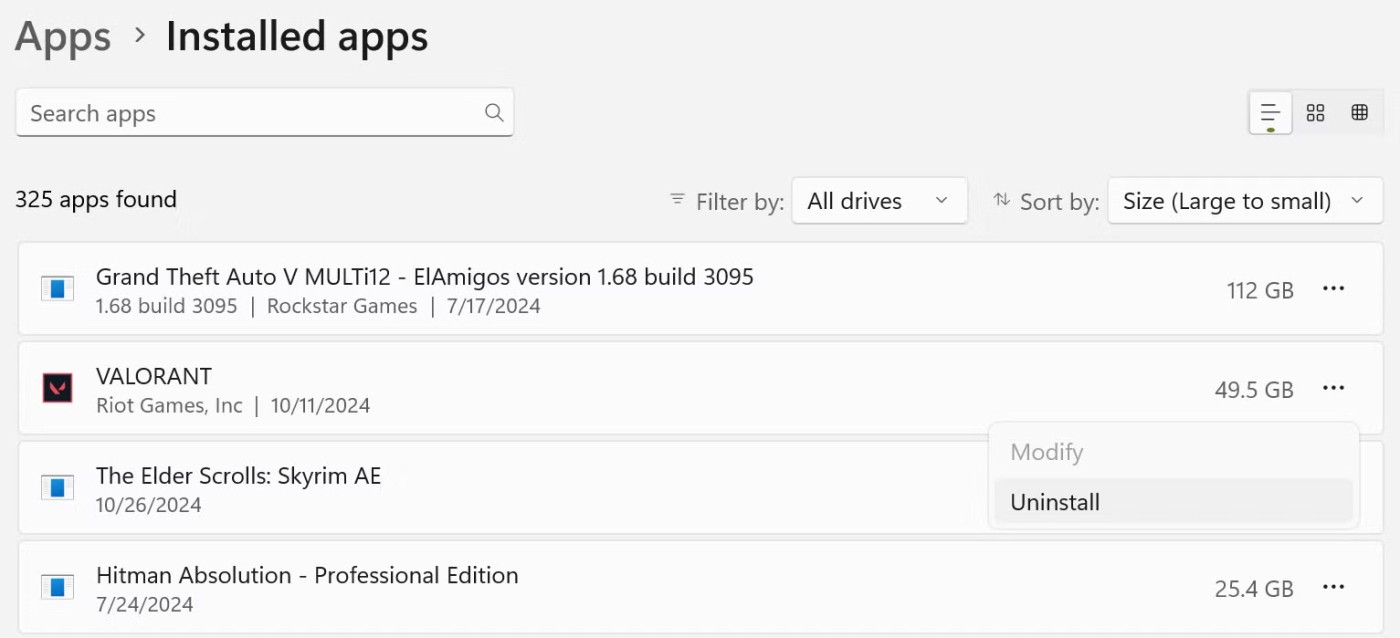
卸載這些應用程式不僅可以釋放儲存空間,還可以提高電腦的效能,特別是當它們在背景運行並消耗系統資源時。
如果說電腦上有一個位置在儲存時總是被忽視,那就是「下載」資料夾。人們經常下載隨機安裝程式、文件和映像,即使在使用或移動它們之後,它們仍然放在那裡。當然,Storage Sense 會依照計畫每 30 天刪除一次未使用的文件,但這還不夠。
養成每周至少檢查一次下載資料夾的習慣。掃描您不再需要的檔案(尤其是大檔案)並將其刪除以控制您的儲存空間。
您的儲存空間的 50% 以上可能被包含電影、影片、高解析度影像和類似檔案的幾個資料夾佔用,其中一些您每年只會存取幾次。這是對內建儲存的低效使用,但需要一段時間才能注意到。為了解決這個問題,請購買專用的外部硬碟來儲存這些大檔案。
移動它們釋放瞭如此多的空間,這幾乎令人難以置信。現在,養成將大型、不常用的檔案儲存在外部硬碟上的習慣,讓主記憶體可用於儲存重要資料。但是,如果您要將重要文件傳輸到外部硬碟驅動器,請小心處理驅動器,以避免損壞和丟失寶貴的資料。
OneDrive 的隨選檔案功能可協助您將檔案儲存在雲端並僅在需要時下載,從而節省本機儲存空間。這樣,您就可以將很少在線上存取的重要文件保存到離線狀態。此功能可使您的儲存磁碟機保持整潔,且不會遺失任何內容的存取權限。
您的所有檔案仍會顯示在檔案總管中,並且您可以控制哪些檔案保留在您的裝置上或雲端。要釋放空間,請右鍵單擊不常用的文件,然後選擇釋放空間- 此功能僅在線可用。
對於您想要始終存取的文件,請右鍵單擊並點擊始終保留在此裝置上。
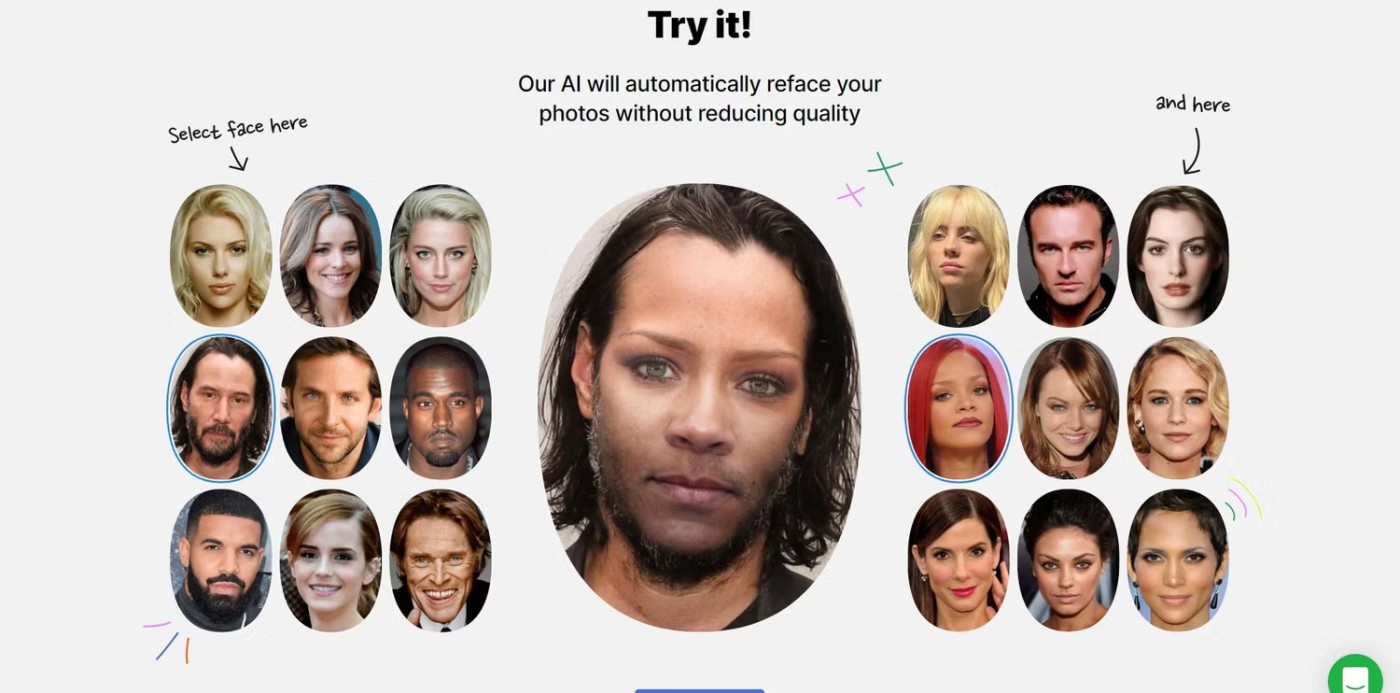
請記住,如果文件被標記為僅在線,您將需要互聯網連接才能訪問它。如果沒有網路訪問,您將無法開啟或使用該檔案。
這就是您控制筆記型電腦儲存空間並避免空間不足的方法。如果您遇到儲存空間不足的問題,請嘗試這些技巧!
VPN是什麼? VPN有哪些優缺點?接下來,我們和WebTech360一起探討VPN的定義,以及如何在工作中套用這種模式和系統。
Windows 安全中心的功能遠不止於防禦基本的病毒。它還能防禦網路釣魚、攔截勒索軟體,並阻止惡意應用運作。然而,這些功能並不容易被發現——它們隱藏在層層選單之後。
一旦您學習並親自嘗試,您就會發現加密非常容易使用,並且在日常生活中非常實用。
在下文中,我們將介紹使用支援工具 Recuva Portable 還原 Windows 7 中已刪除資料的基本操作。 Recuva Portable 可讓您將其儲存在任何方便的 USB 裝置中,並在需要時隨時使用。該工具小巧、簡潔、易於使用,並具有以下一些功能:
CCleaner 只需幾分鐘即可掃描重複文件,然後讓您決定哪些文件可以安全刪除。
將下載資料夾從 Windows 11 上的 C 碟移至另一個磁碟機將幫助您減少 C 碟的容量,並協助您的電腦更順暢地運作。
這是一種強化和調整系統的方法,以便更新按照您自己的時間表而不是微軟的時間表進行。
Windows 檔案總管提供了許多選項來變更檔案檢視方式。您可能不知道的是,一個重要的選項預設為停用狀態,儘管它對系統安全至關重要。
使用正確的工具,您可以掃描您的系統並刪除可能潛伏在您的系統中的間諜軟體、廣告軟體和其他惡意程式。
以下是安裝新電腦時推薦的軟體列表,以便您可以選擇電腦上最必要和最好的應用程式!
在隨身碟上攜帶完整的作業系統非常有用,尤其是在您沒有筆記型電腦的情況下。但不要為此功能僅限於 Linux 發行版——現在是時候嘗試複製您的 Windows 安裝版本了。
關閉其中一些服務可以節省大量電池壽命,而不會影響您的日常使用。
Ctrl + Z 是 Windows 中非常常用的組合鍵。 Ctrl + Z 基本上允許你在 Windows 的所有區域中撤銷操作。
縮短的 URL 方便清理長鏈接,但同時也會隱藏真實的目標地址。如果您想避免惡意軟體或網路釣魚攻擊,盲目點擊此類連結並非明智之舉。
經過漫長的等待,Windows 11 的首個重大更新終於正式發布。













